
ブログ初心者でも使いやすいWordPressテーマはどれ?



有料テーマじゃないと稼げないの?
WordPressでブログを開設すると、テーマ選びで立ち止まるのではないでしょうか。
実際に、僕もブログを開設するときは「どのテーマにしよう…」と長時間悩みました。
そこで当記事では、”ブログ初心者にも使いやすいWordPressテーマ”に焦点を当てて紹介します。
「どのテーマを選べばいいかわからない!」
こんな状態の人は、ぜひ参考にしてみてください。


- コンテンツ制作会社の代表
- 複数ジャンルのSEOメディアを担当
- 現役SEOコンサルタント
Webライターとしてスタートしたキャリアを活かした情報をお伝えしていきます。
カンタン30分!
>>WordPressブログの開設方法
【前提】有料テーマを選ぶべき?
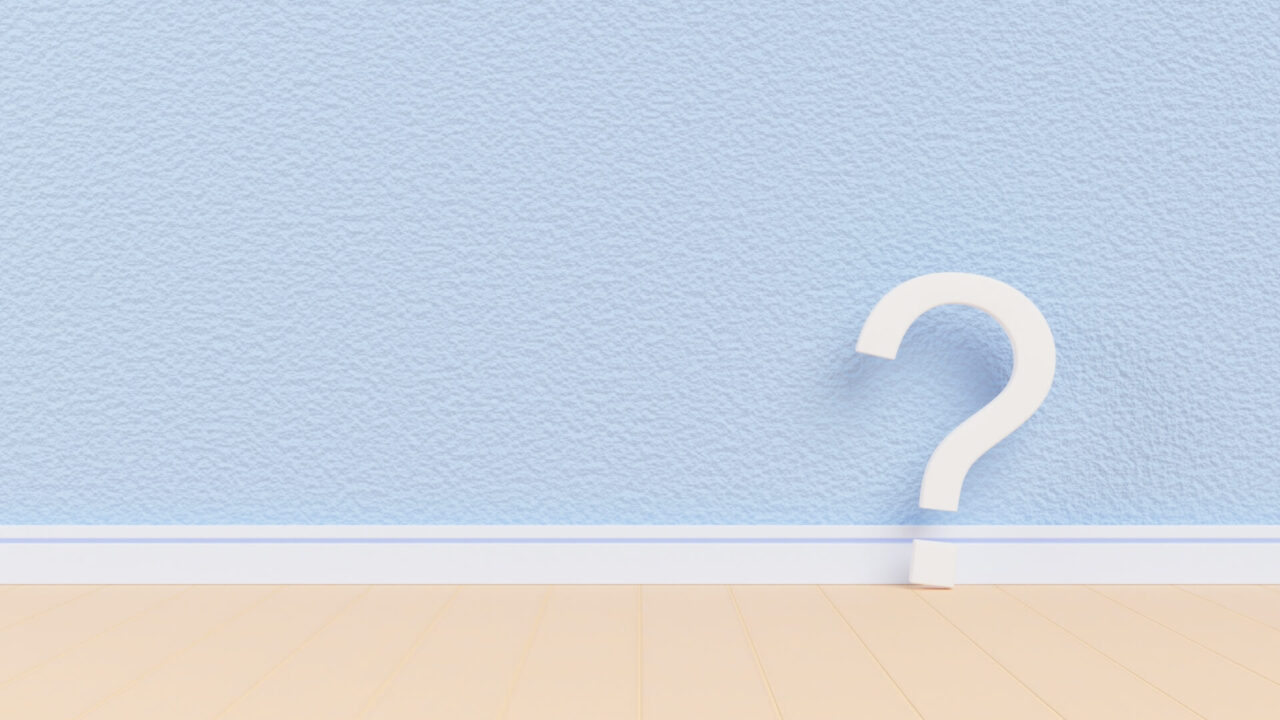
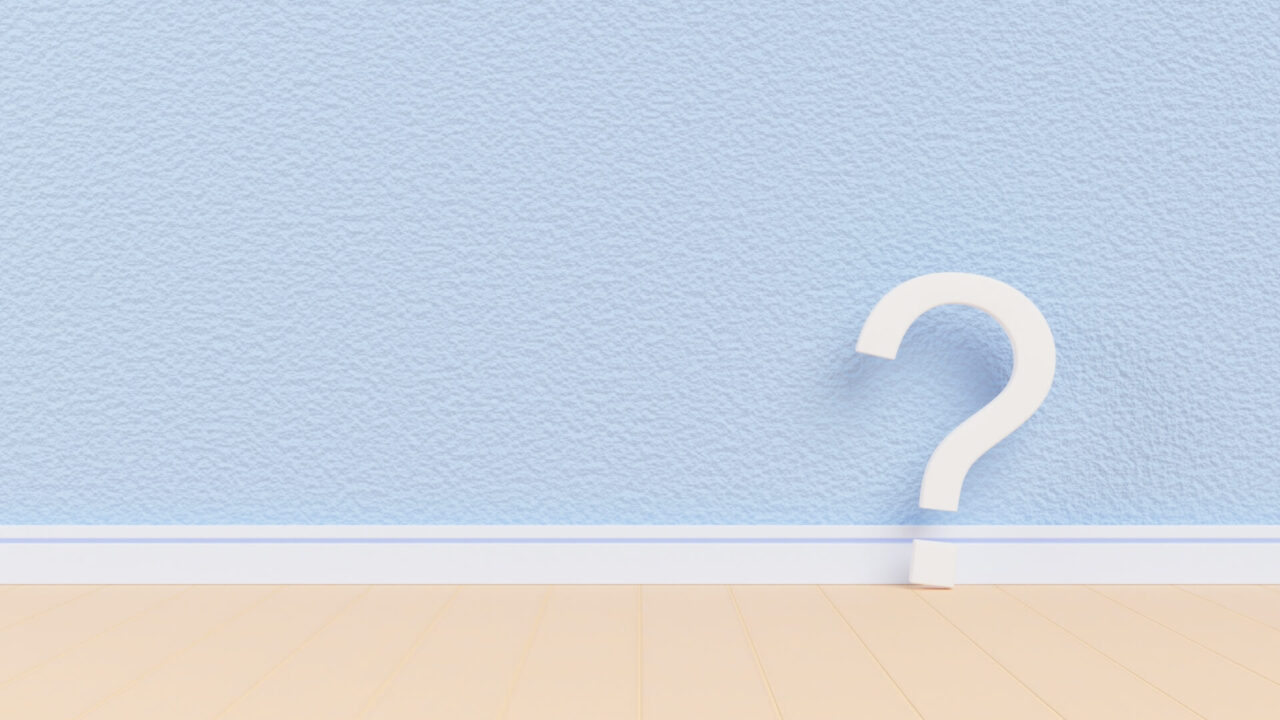
結論からお話すると、ブログの収益化を目指すなら間違いなく有料テーマを選んだ方がよいです。
理由は収益化に必要な機能が充実しており、テーマのデザイン性も高いためです。
また、後からテーマを移行すると非常に手間がかかることも理由として挙げられます。
有料テーマのほとんどは15,000~20,000円ほどの買い切り型です。
できれば初期投資と割り切って、はじめに購入しておきましょう。



でも初期投資はどうしても抑えたいなぁ
無料テーマじゃムリなの?
といった方に関しては、無料のWordPressテーマでも問題ありません。
もちろんデザイン性や機能は有料テーマの方が優れています。
とはいえ、無料テーマに必要最低限の機能が備わっていることも事実。
最終的に有料のテーマが使いたくなる可能性はありますが、
どうしても初期投資を抑えたい場合は無料テーマでも大丈夫です。



どれくらい初期費用をかけるかで判断しよう!
【結論】”初心者”におすすめのWordPressテーマランキング
まずは、”初心者向け”のWordPressテーマをランキング形式でご紹介します。



ひと目でわかるね!
| テーマ名 | 税込価格 | デザインイメージ | 表示速度 | 複数サイト利用 |
|---|---|---|---|---|
SWELL(スウェル)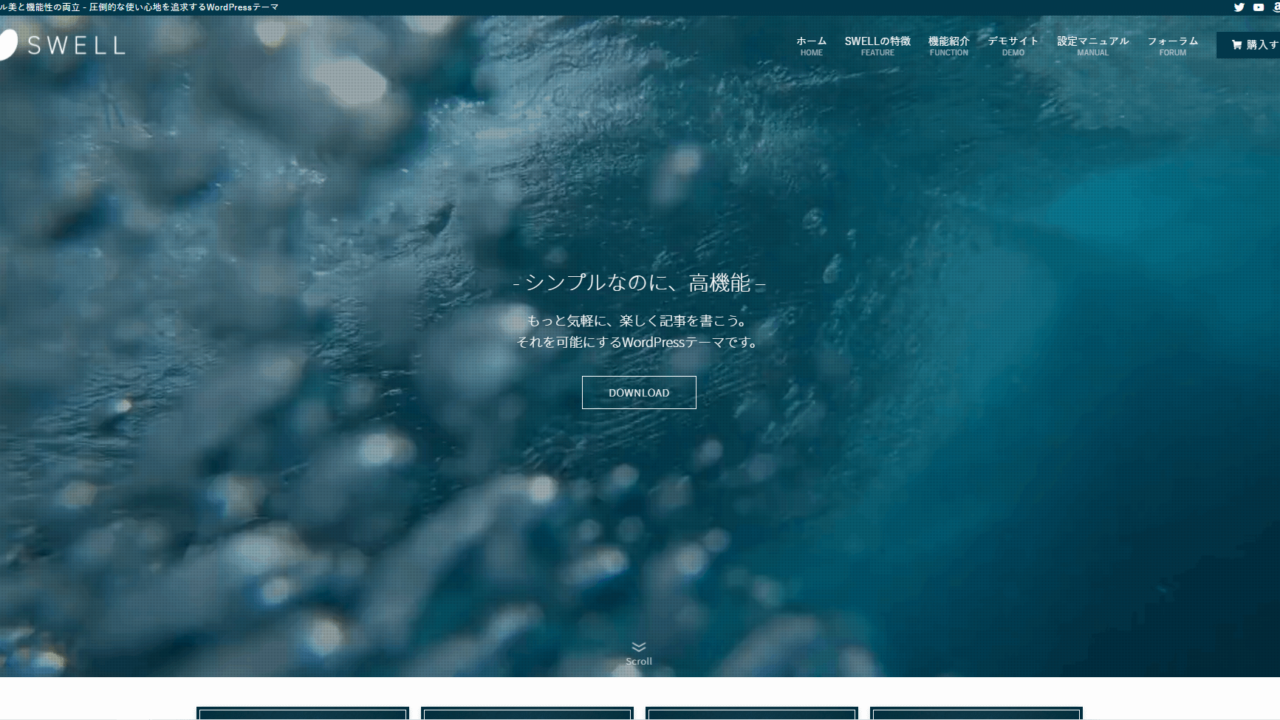 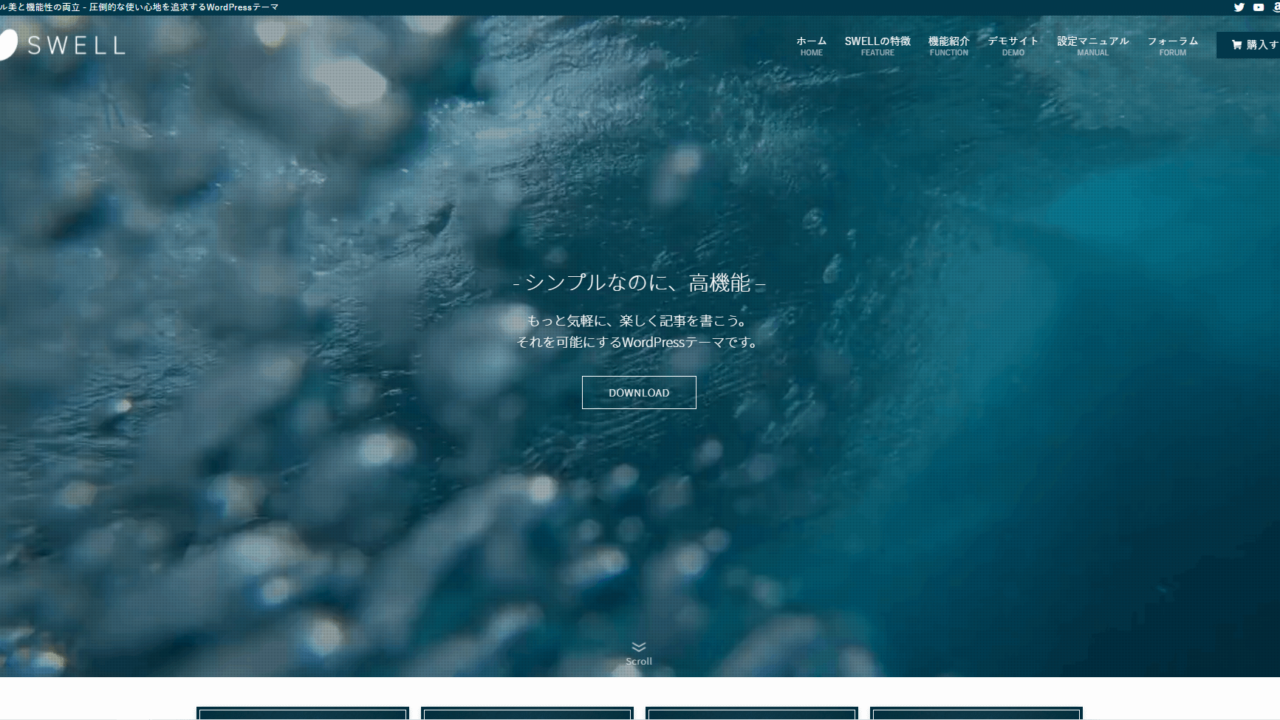 | 17,600円 | リッチ おしゃれ | 速い | 利用可能 |
JIN(ジン)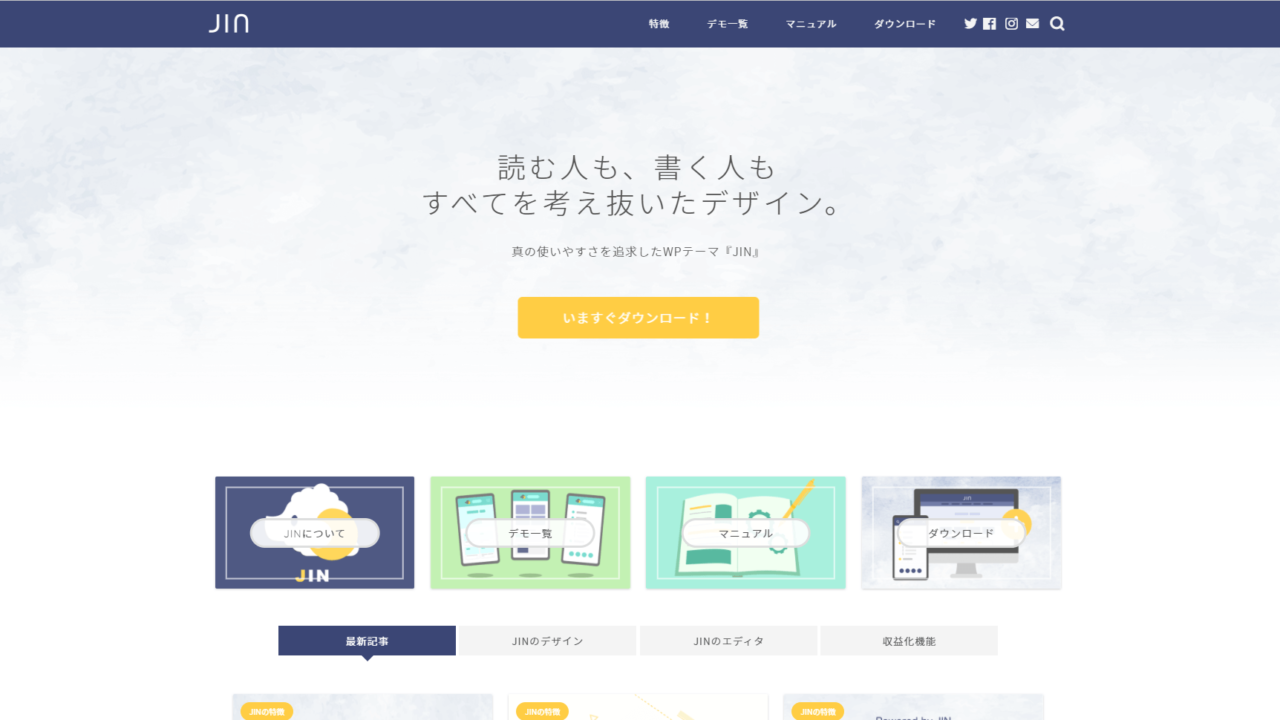 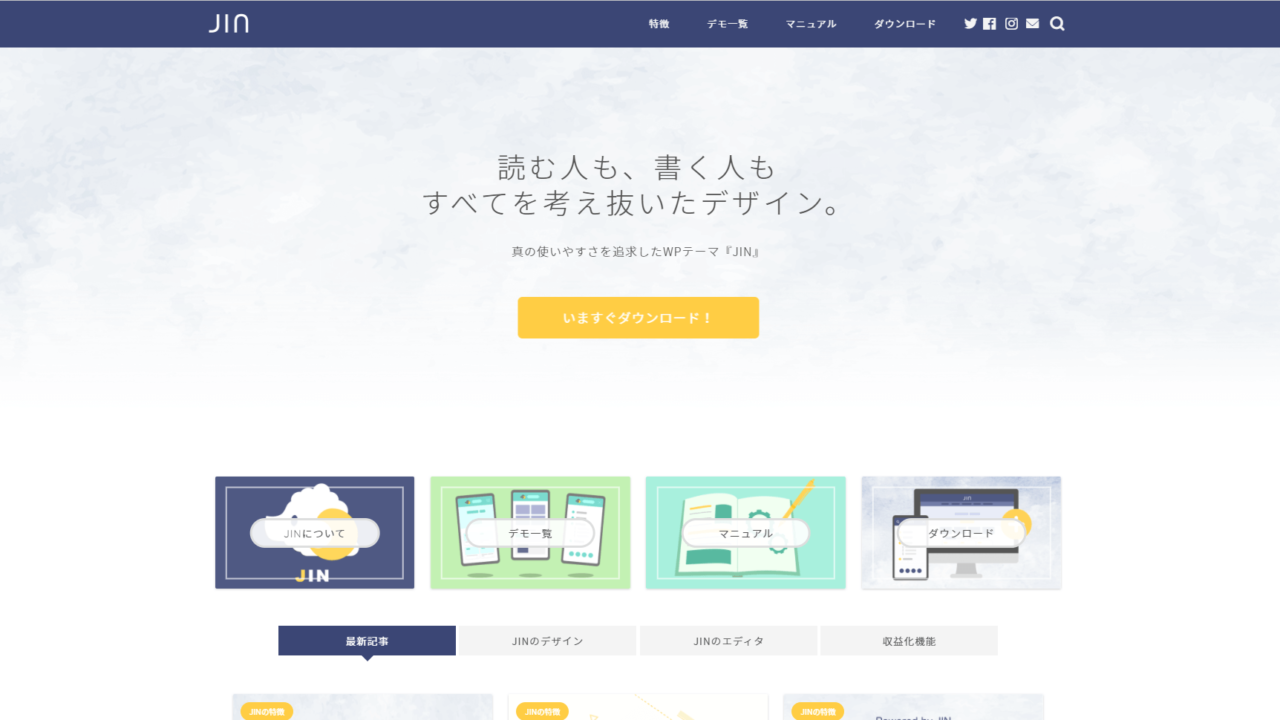 | 14,800円 | おしゃれ | やや遅い | 利用可能 |
MERIL(メリル)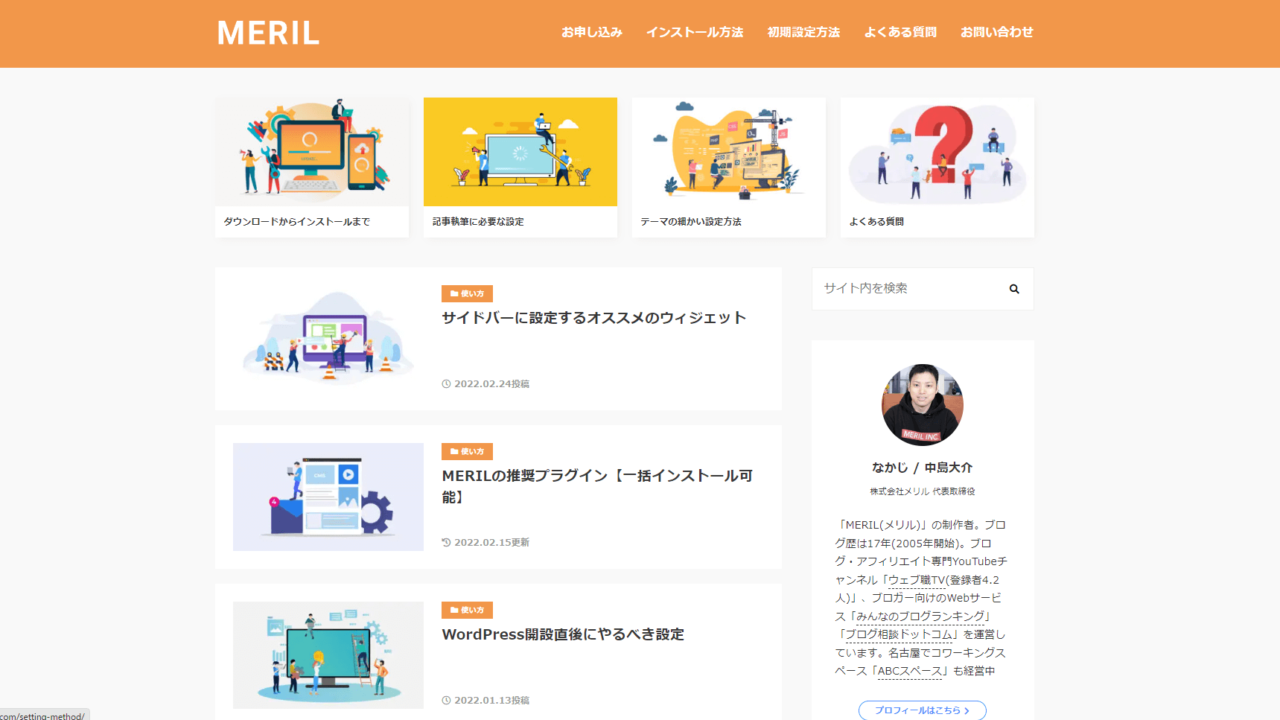 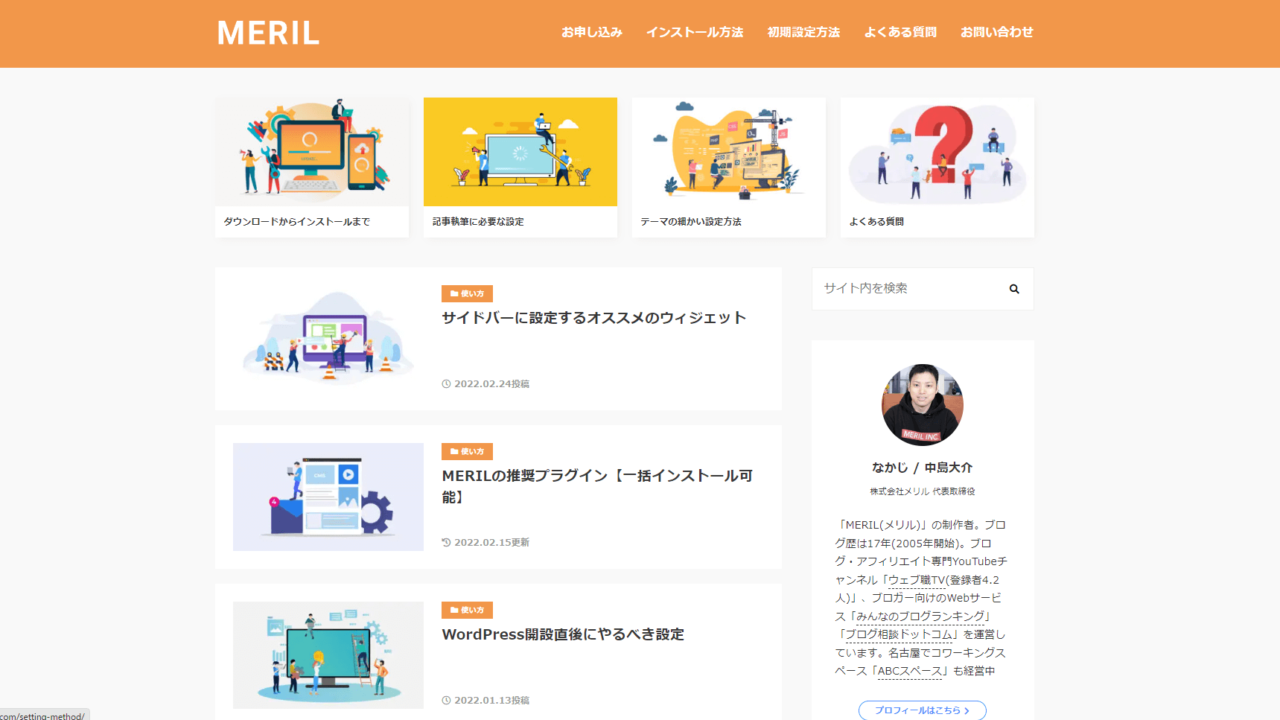 | 7,800円 | シンプル | 速い | 利用可能 |
THE THOR(ザ・トール)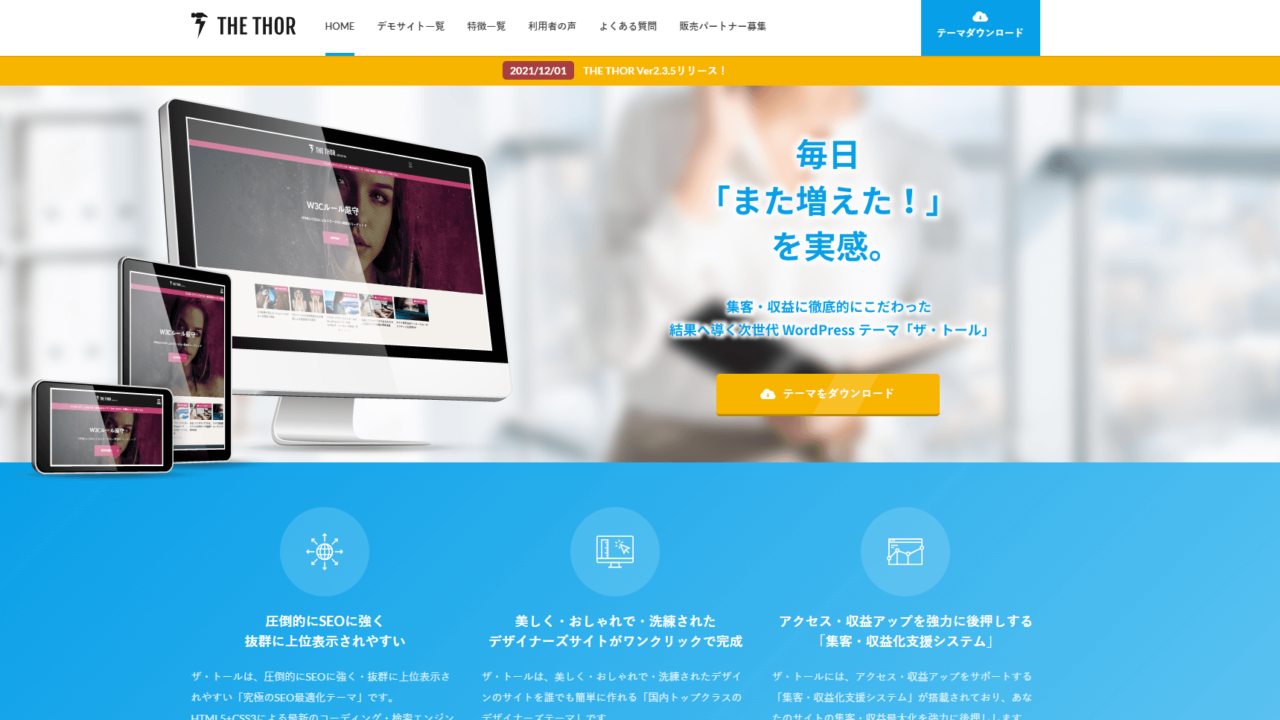 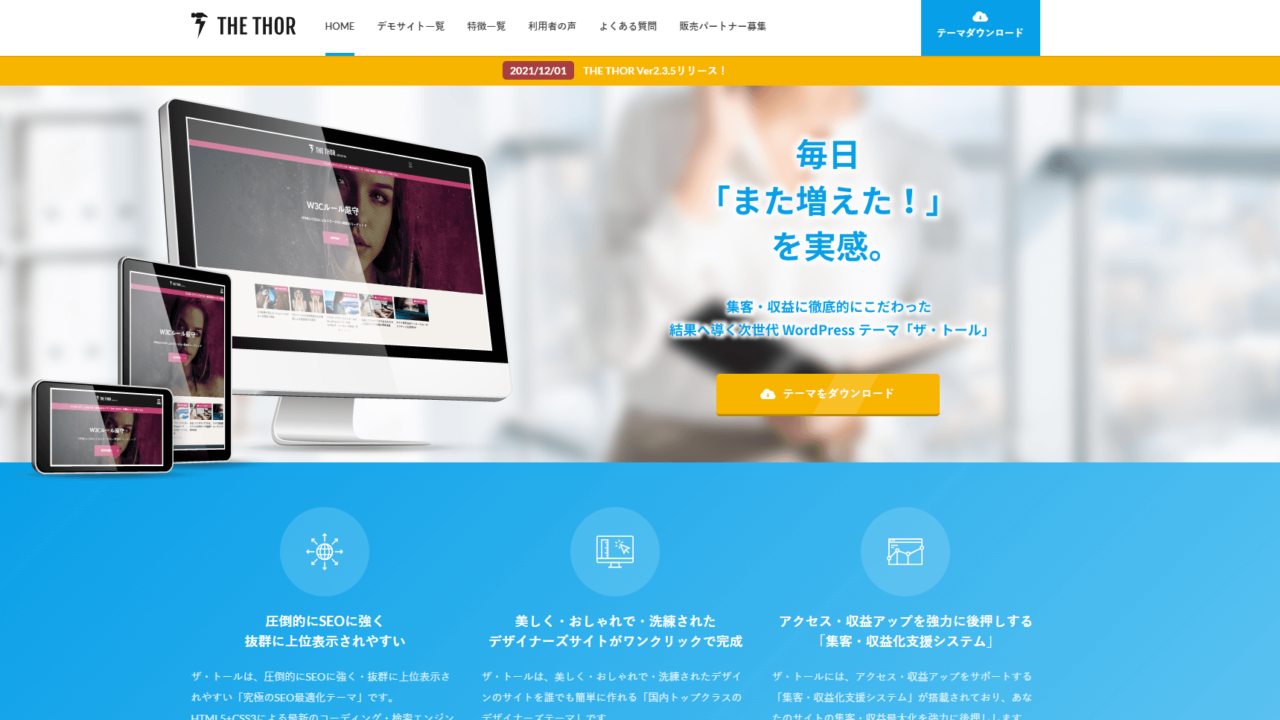 | 16,280円 | シンプル おしゃれ | 普通 | 利用可能 |
SANGO(サンゴ)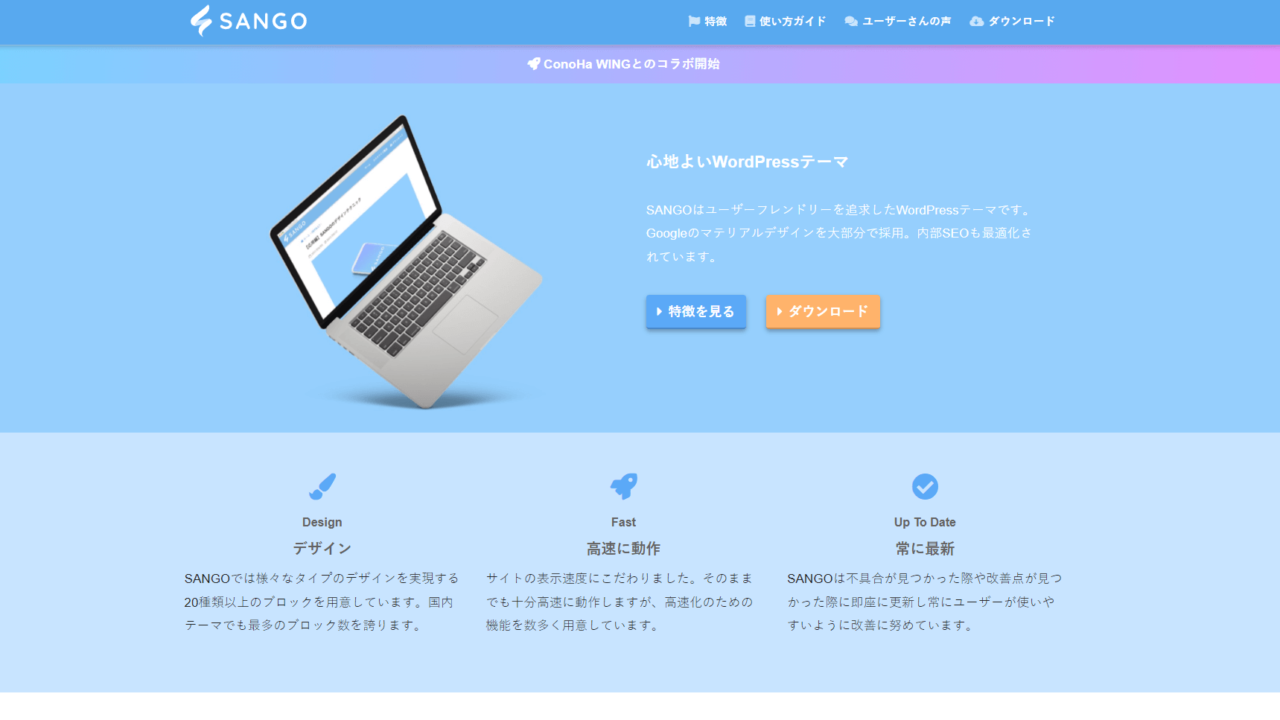 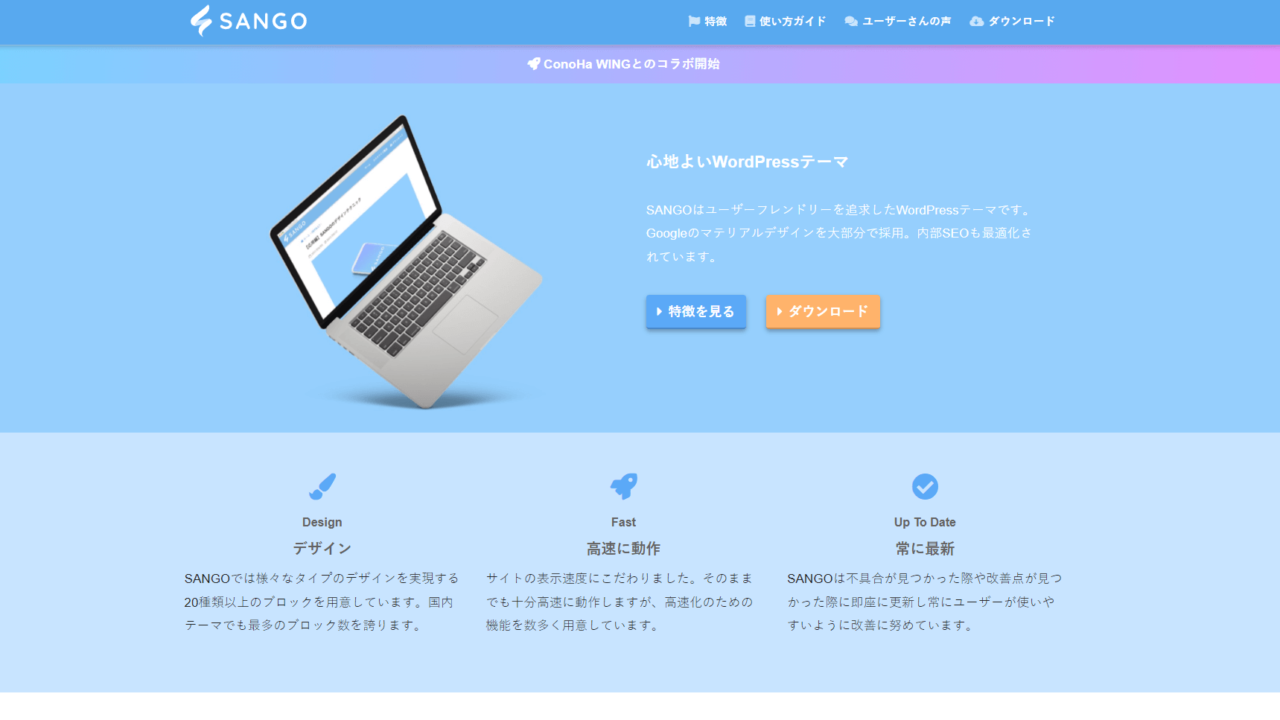 | 11,000円 | かわいい | 速い | 利用可能 |
Cocoon(コクーン)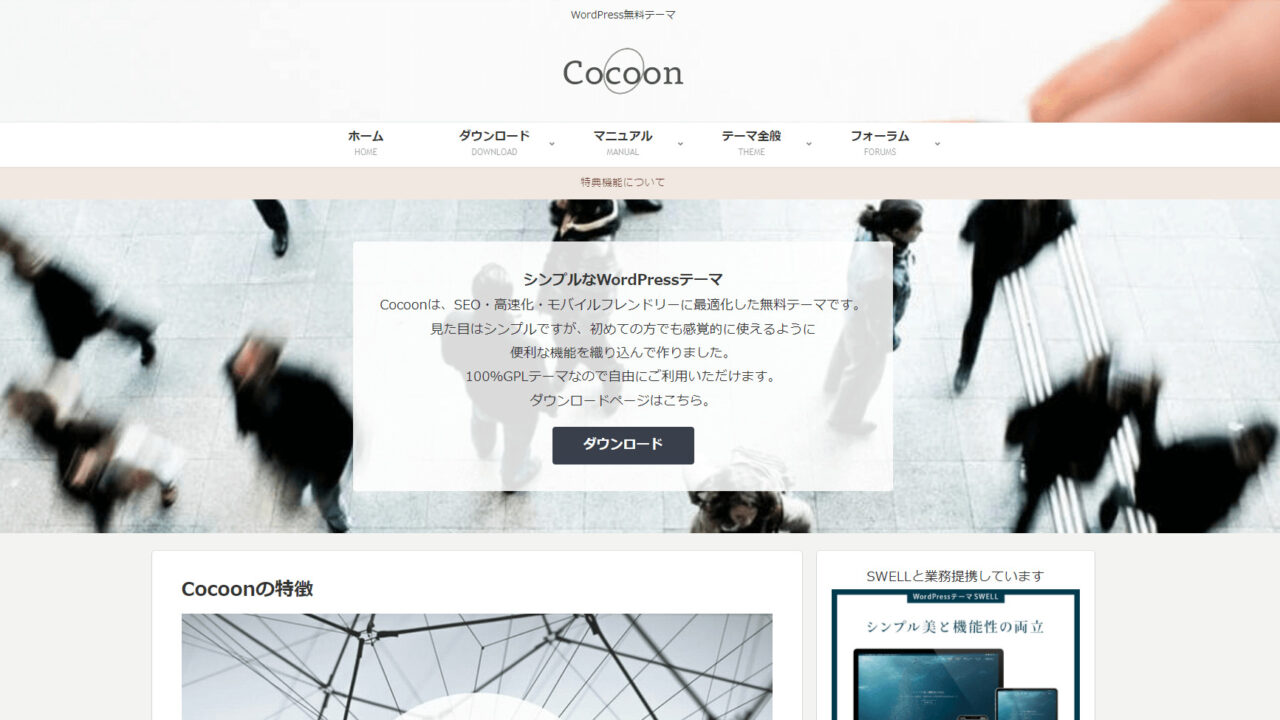 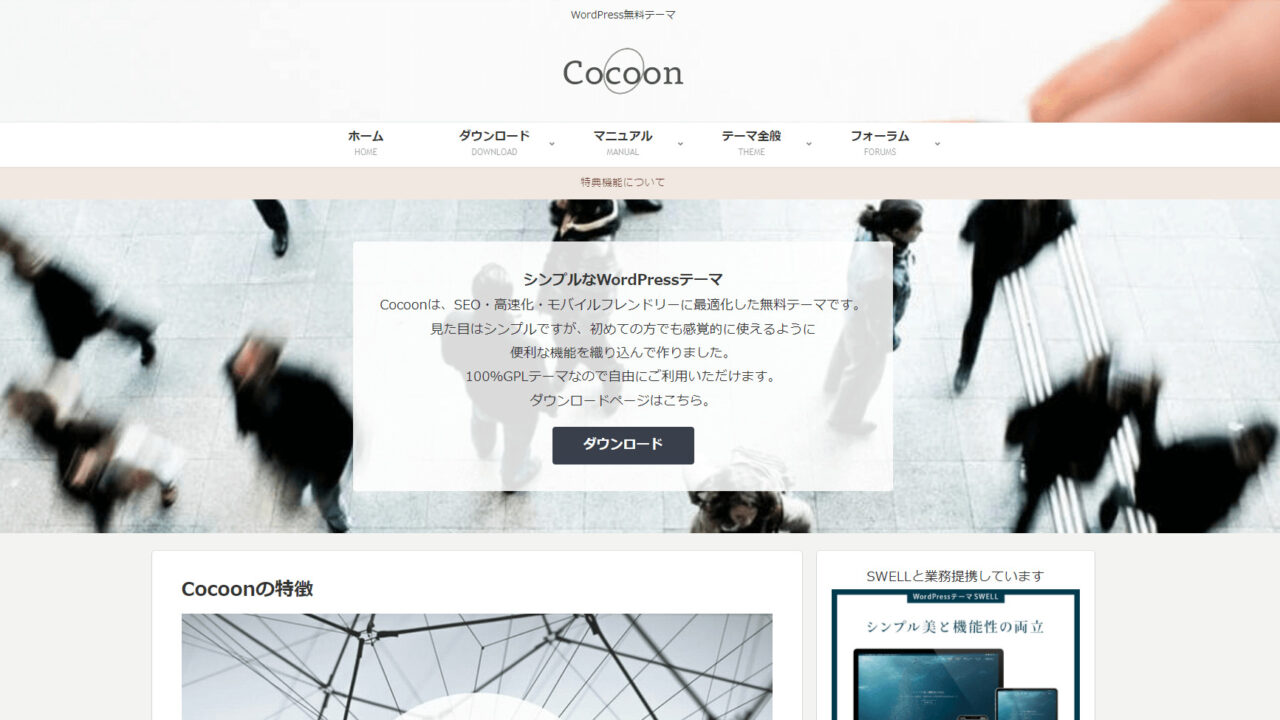 | 無料 | シンプル | やや遅い | 利用可能 |
AFFINGER6(アフィンガー)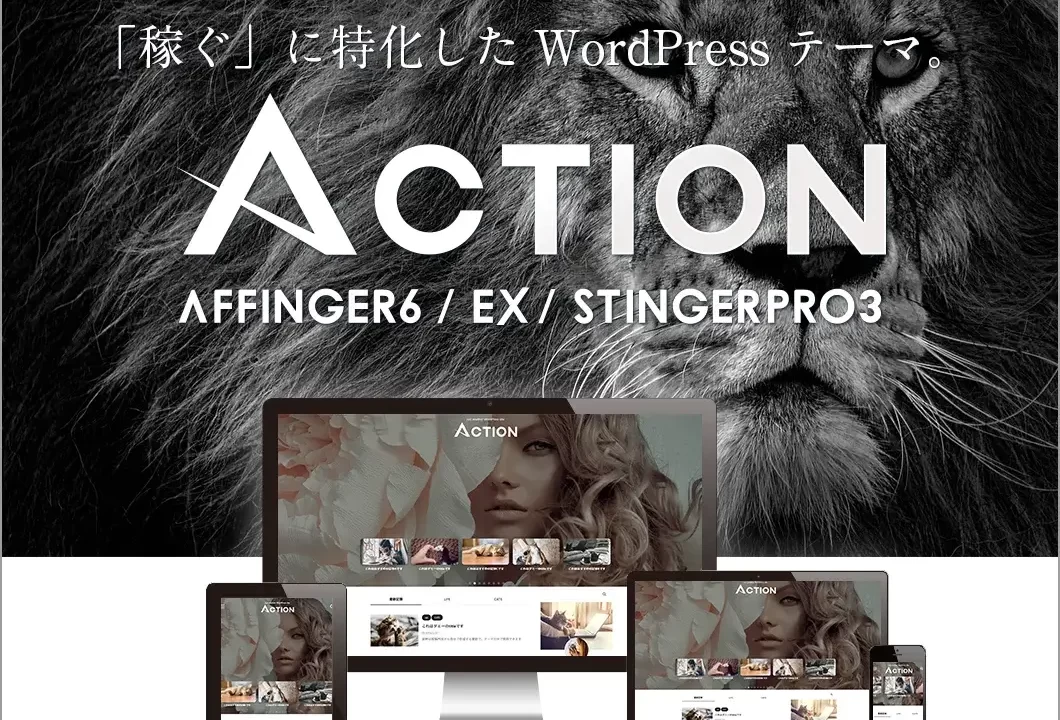 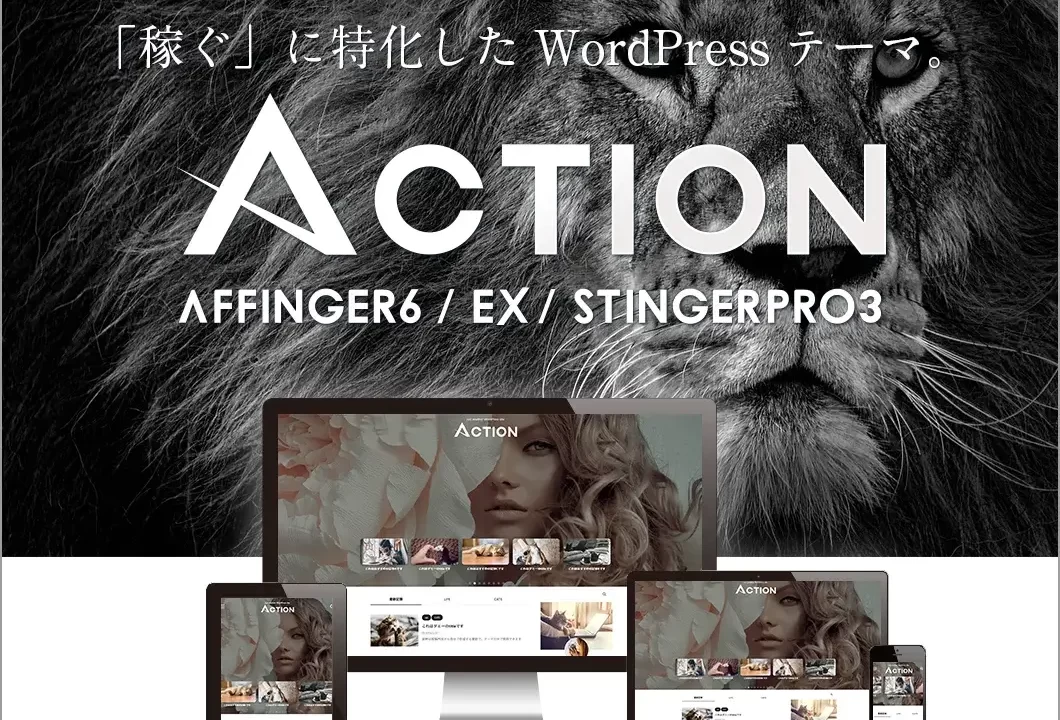 | 14,800円 | カスタマイズ自由 | 普通 | 利用可能 |
表示速度に関しては、あくまで相対的に見たときの速さです。
どのテーマでも必要充分なスピードが出ているので、安心してくださいね。
1位:SWELL(スウェル) – 当ブログでも使用!
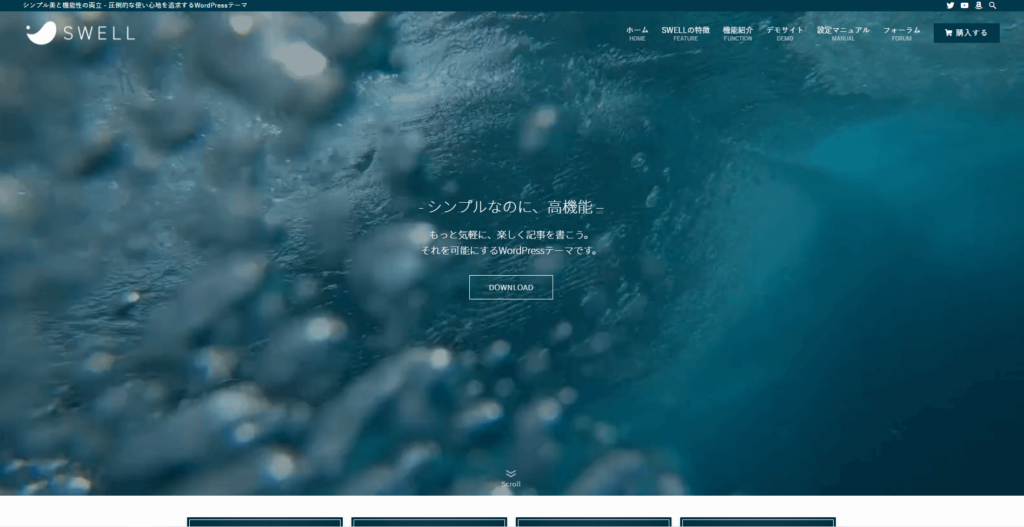
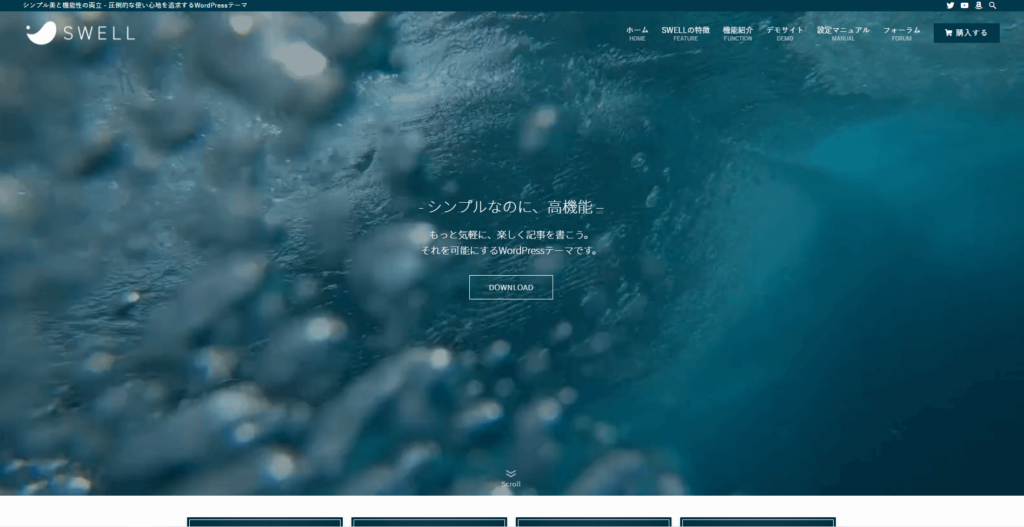
「SWELL」は、近年ブロガーやアフィリエイターから人気が急上昇しているWordPressテーマです。
SWELLの特徴は、初心者でも直感で操作できる
”ブロックエディター”を使いやすいようにカスタマイズされていること。



エディターってなに?
ブロックエディターは、”記事を書くためのツール”と覚えてもらえればOKです。
ほかのテーマと比べても、SWELLのブロックエディターは非常に使いやすい仕様になっています。
また、SWELL独自のブロックも用意されており、初心者でも気持ちよく装飾できるのも魅力。
らにデザインテンプレートが用意されており、カンタンに着せ替えもできちゃいます。
- 直感的に記事を作りたい人
- おしゃれな記事を作りたい人
- 全機能が平均以上のテーマを使いたい人
\\\当ブログでも使用///
SWELL:https://swell-theme.com/
2位:JIN(ジン)
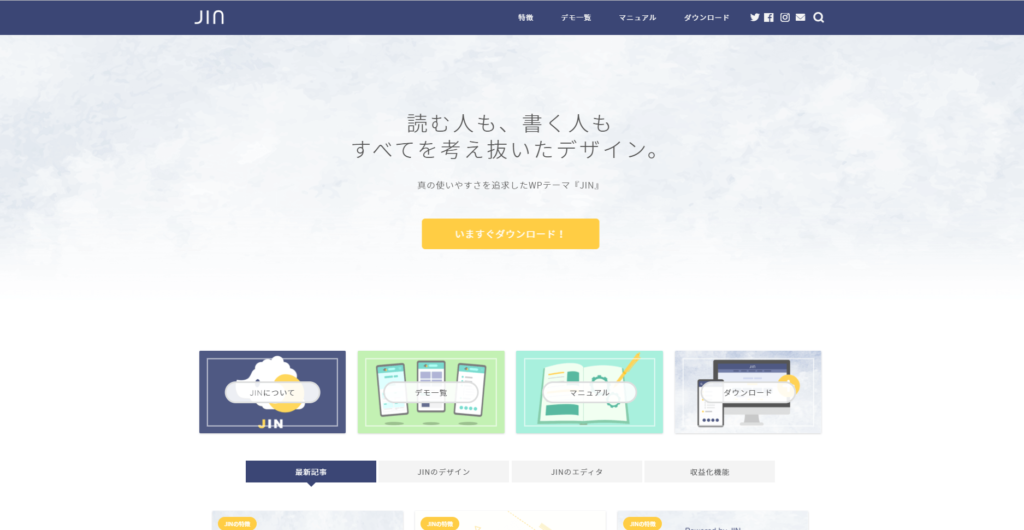
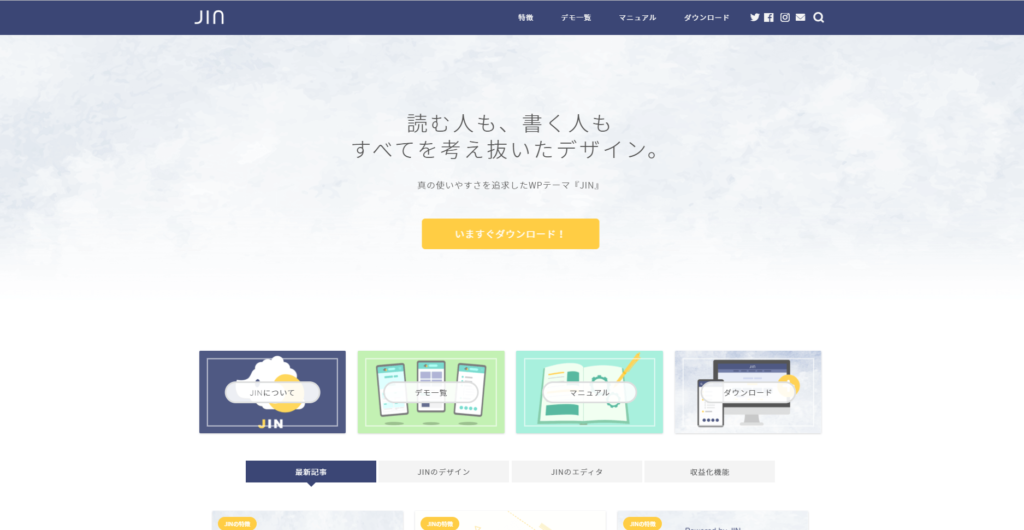
「JIN」は、月100万円以上の収益を上げているアフィリエイターの
”ひつじさん(hituji_1234)”が開発したWordPressテーマです。
読む人も、書く人も
引用:JIN公式
すべてを考え抜いたデザイン。
このキャッチコピーの通り、非常に扱いやすく制作されています。
デザインのテンプレートも用意されているので、



何かオシャレ~
こんなブログをすぐに作れるのが魅力。
さらに装飾もたくさん用意されているので、見やすいレイアウトを作りたい人にもおすすめです。
- カンタンにおしゃれなブログが作りたい人
- 初心者でも分かりやすいテーマがいい人
- SEOに詳しくないけど対策機能が欲しい人
- 吹き出しや装飾をたくさん使いたい人
\\\初心者におすすめ///
JIN:https://jin-theme.com/
3位:MERIL(メリル)
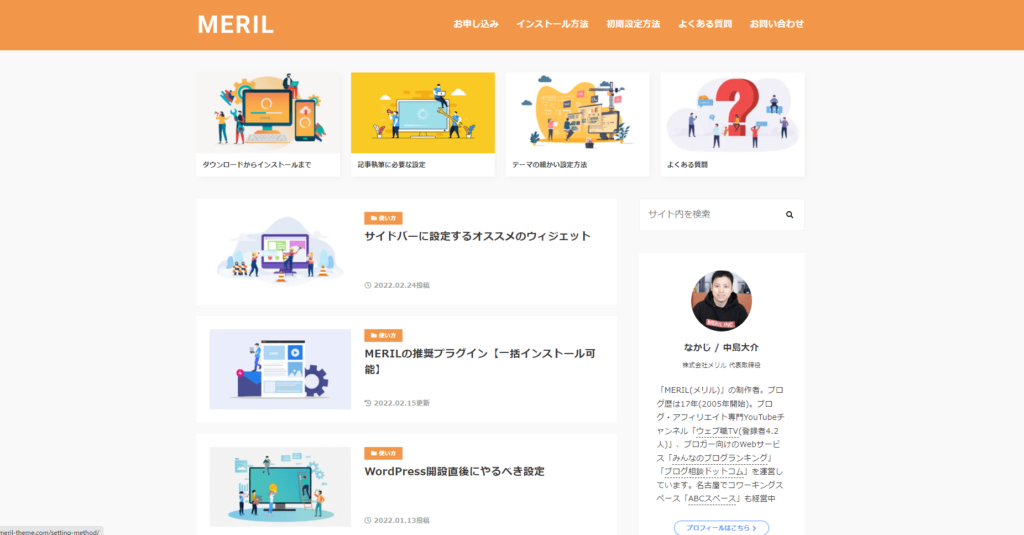
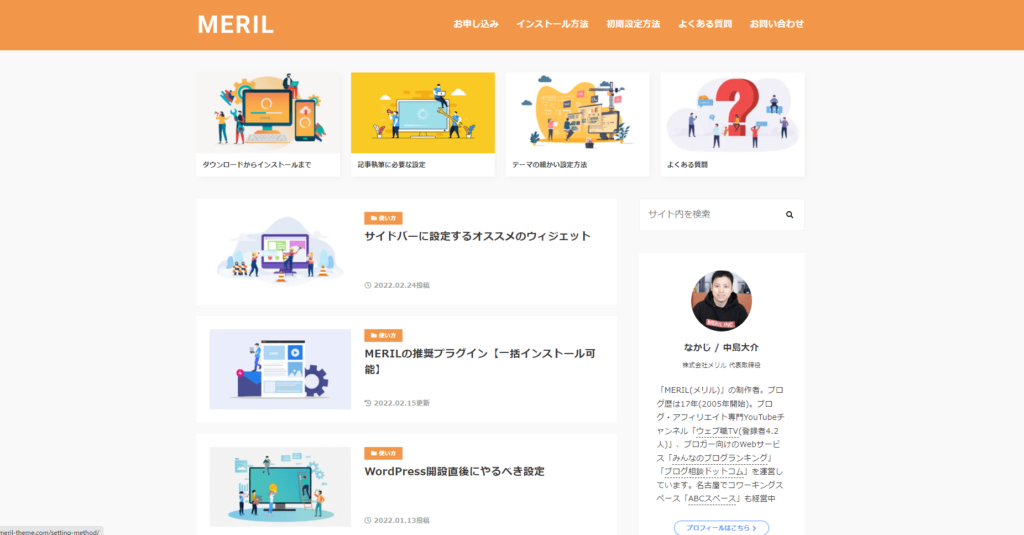
「MERIL」は、アフィリエイターとして15年以上のキャリアを持つ
なかじさん(@ds_nakajima)が開発したWordPressテーマです。
なかじさんがMERILを開発したコンセプトが、
ブログ初心者でも記事作りに集中できるテーマです。
実際にMERILは必要な機能を絞ってあるため、すぐに記事制作が開始できます。
デザインやサイトの設計に振り回されず、早めにブログを書き始めたい人はMERILを選ぶとよいでしょう。
- すぐにブログを書き始めたい人
- WordPressは初めて触れる人
- 複雑な機能は慣れてからでいい人
- なるべく安いテーマがいい人
\\\わかりやすさNo.1///
MERIL:https://meril-theme.com/
4位:THE THOR(ザ・トール)
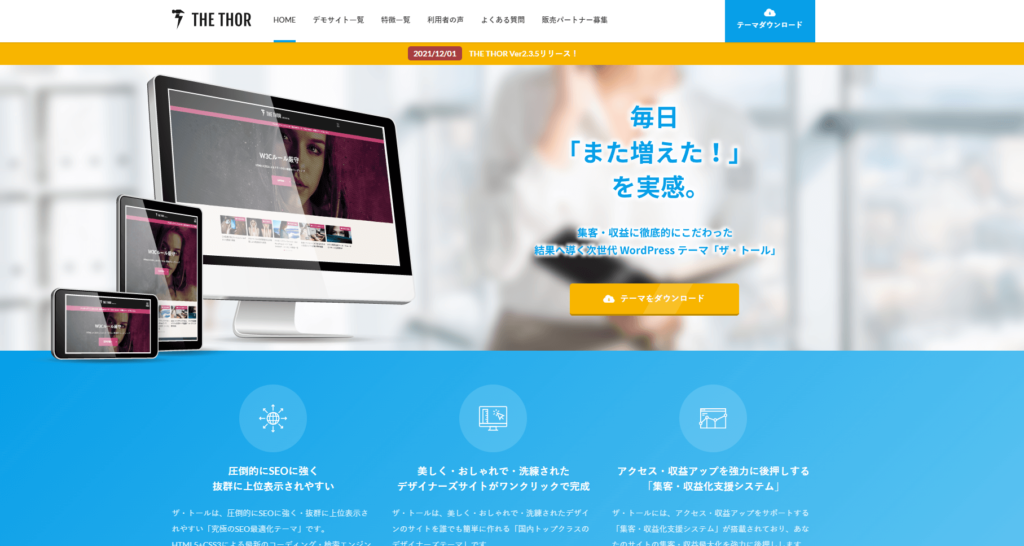
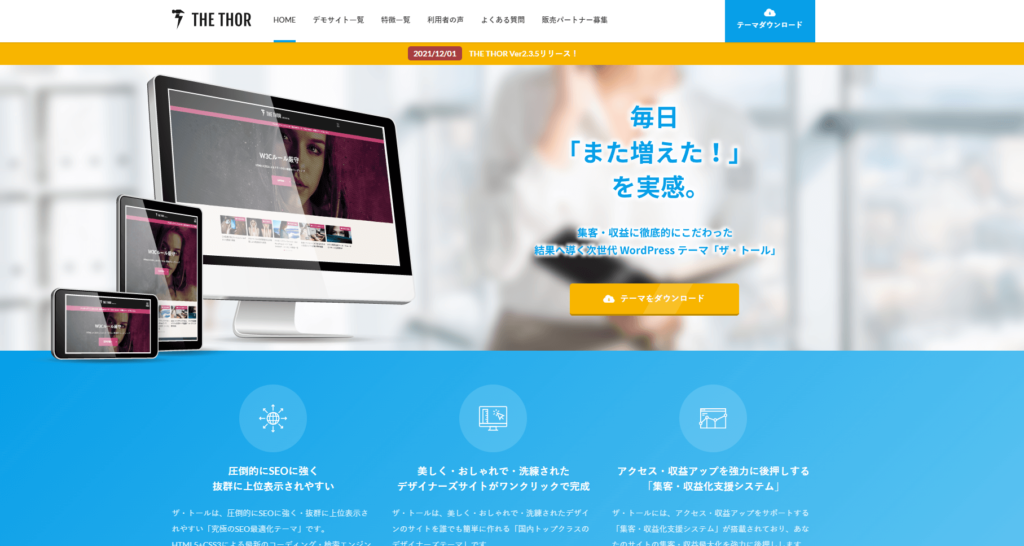
「THE THOR」は、稼ぐことに最適化されたWordPressテーマです。
最大の特徴は
集客・収益化支援システムを搭載していること。
ほかのテーマと比べても、ブログの収益化を重視した設計がなされています。
デザインテンプレートも用意されており、イメージはほかのテーマと比べてスッキリしているものが多いです。
全体で見ても上位に来るテーマですが、初心者の場合は設定に少しだけ時間がかかるので、4位に位置づけています。
- 収益化に強いテーマを使いたい人
- スッキリとしたデザインが好きな人
- SEO対策を重視する人
\\\収益化に強い///
THE THOR(ザ・トール):https://fit-theme.com/the-thor/
5位:SANGO(サンゴ)
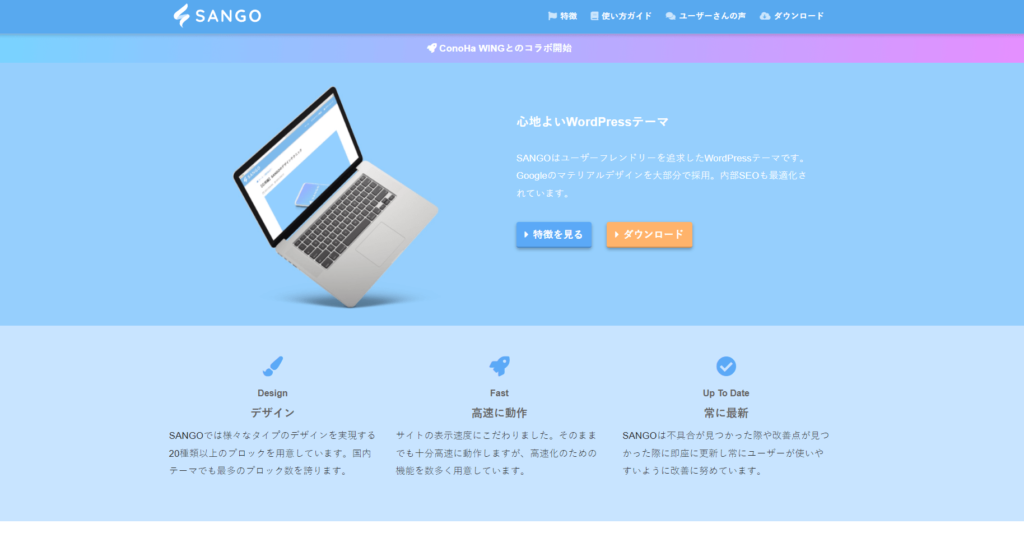
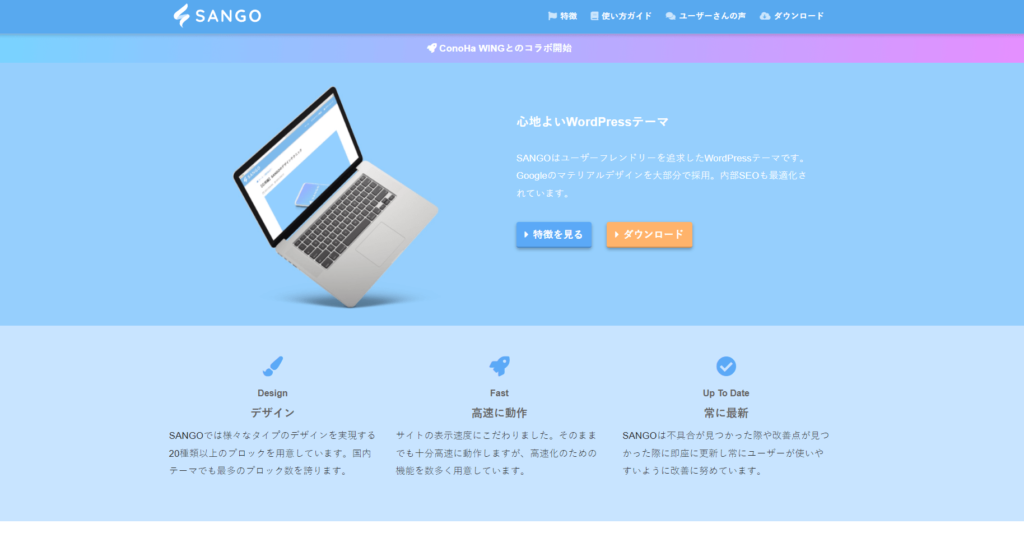
「SANGO」はデザイン性の高さに定評があるWordPressテーマです。
SANGOに関しては、雰囲気が柔らかいブログを作りたい人には間違いないマッチするはず。
表示速度が速く、サイトを強くする機能もしっかりと搭載されています。性能面が気になる方も安心です。
独自性の高いデザインにするためには設定が必要ですが、
SANGOカスタマイズガイドを見ながら設定すればブログ初心者でもカンタンに設定できますよ。
- デザインにこだわりたい人
- かわいいブログを作りたい人
- 表示速度が速いブログを作りたい人
\\\優しいデザイン///
SANGO:https://saruwakakun.design/
6位:Cocoon(コクーン)
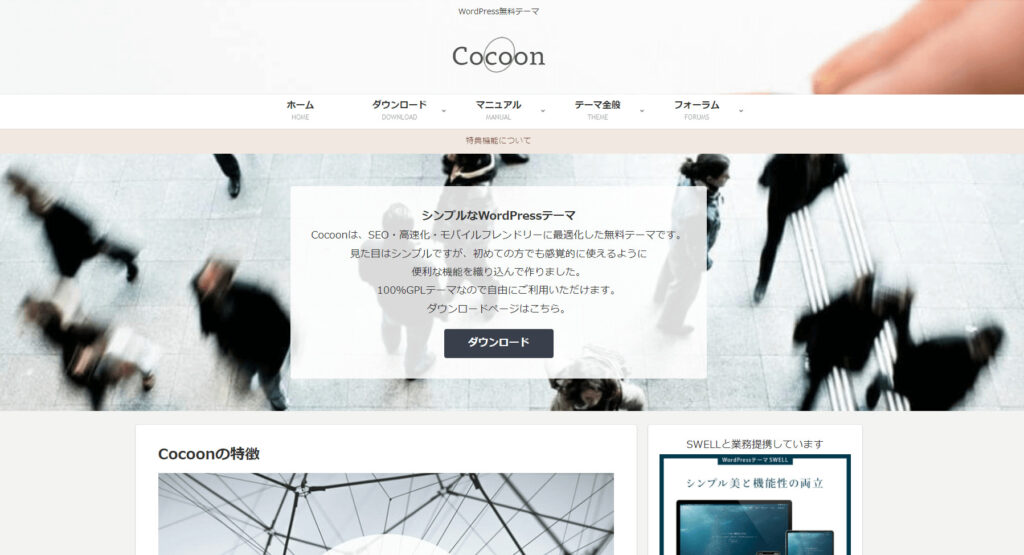
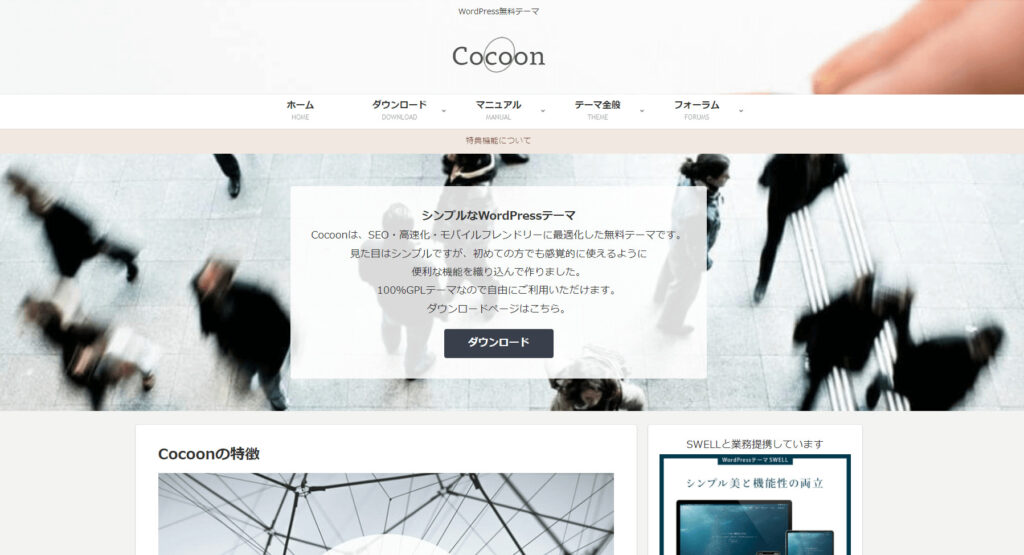
Cocoonは、ブログやプログラミングを中心に活動している
”わいひらさん(@MrYhira)が開発したWordPressテーマです。
最大の特徴は、何と言っても無料で利用できること。
無料で利用できるにもかかわらず、必要最低限の機能はだいたい揃っています。
もちろん有料テーマに比べると劣る部分も多いですが、それでも無料利用できるだけで感謝するレベルの性能です。
「とりあえず無料テーマが使いたい!」という人は、Cocoonを選んでおけば間違いありません。



本腰を入れるなら、あとから有料テーマ移行も検討しよう
- 無料テーマが使いたい人
- まずは無料で記事を書いてみたい人
\\\当ブログでも使用///
Cocoon(コクーン):https://wp-cocoon.com/
7位:AFFINGER6 (アフィンガー)
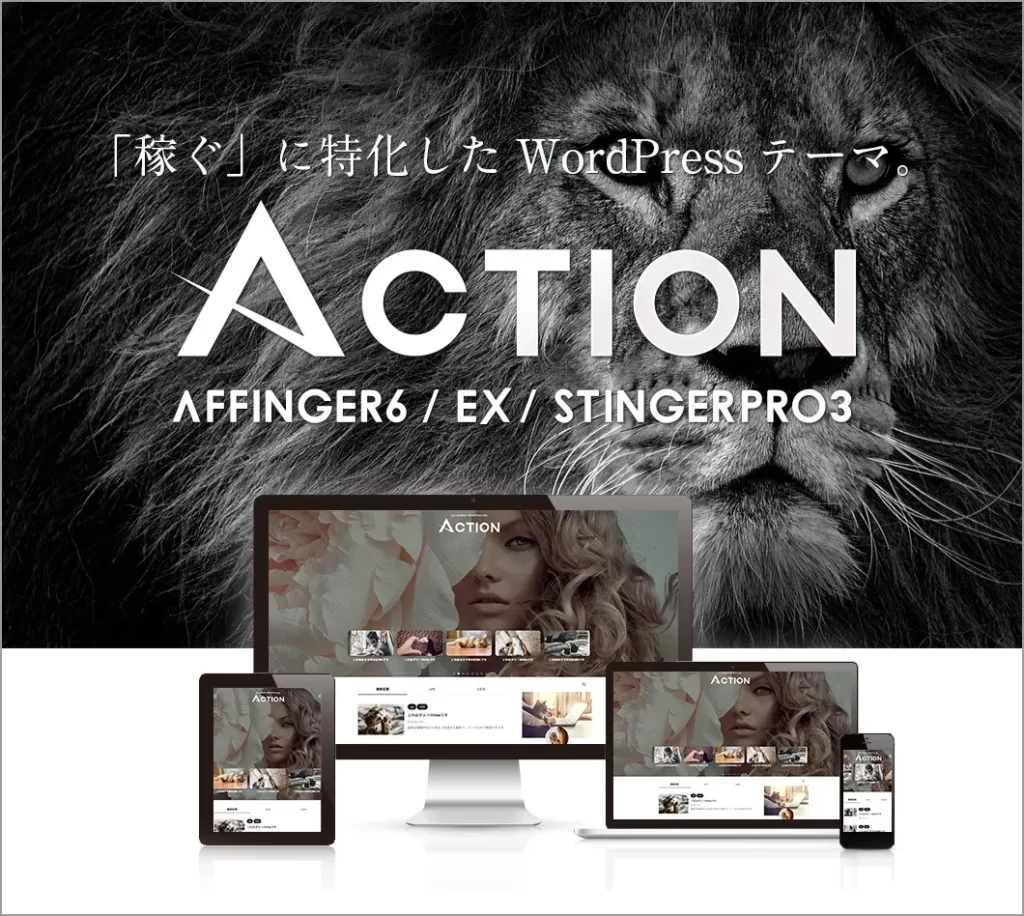
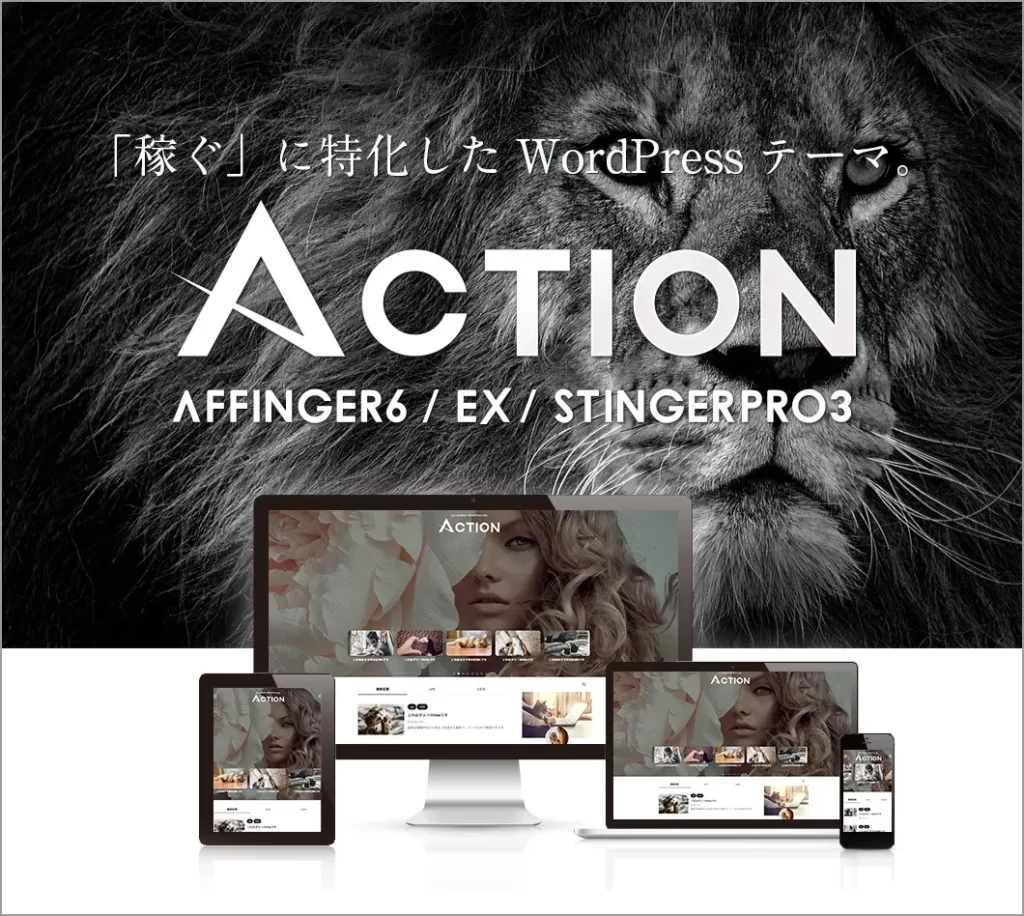
「AFFINGER6」は、稼ぐことに特化したWordPressテーマです。
有名なブロガーやアフィリエイターの多くが、実際にこのテーマを使って稼いでいます。
とにかく稼ぐためのブログが作りたい人はAFFINGER6を選びましょう。
AFFINGER6には、あらゆるアイデアを反映できるカスタマイズ性が備わっています。
順位を落とした理由は、カスタマイズ性が高すぎるためです。
始めたての場合は困惑することが多いので、”初心者向き”ではないと判断しました。
収益化に強く、有名ブロガーも利用しているので
「ちょっと難しくても頑張るぞ」という人は選択肢に入れてみましょう。
- とにかく稼ぐサイトを作りたい人
- 有名な人のサイトを参考にしたい人
- 見た目から作り込みたい人
\\\アフィリエイター御用達///
AFFINGER6(アフィンガー6):https://affinger.com/
【目的別】自分に合ったWordPressテーマはどれ?
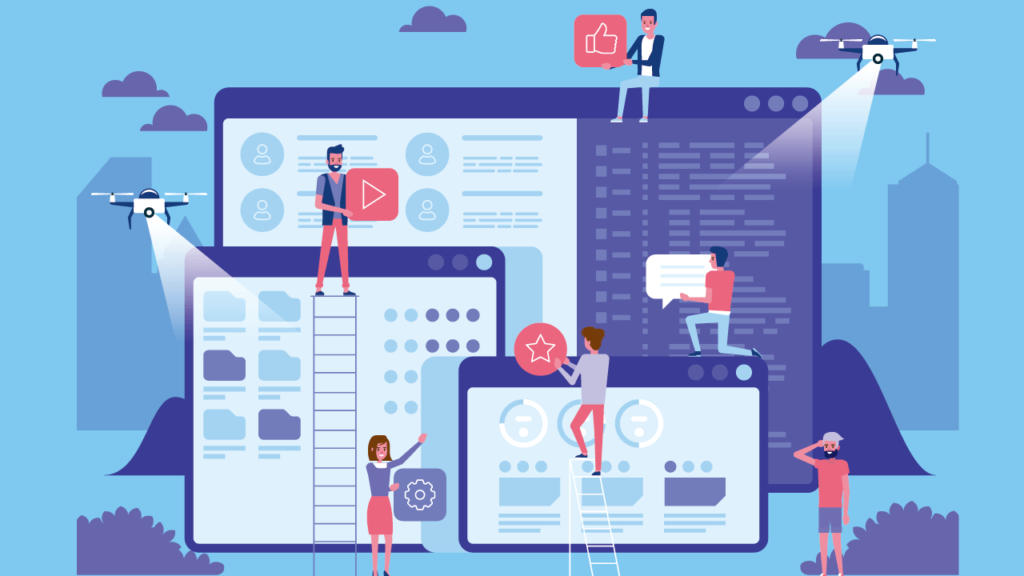
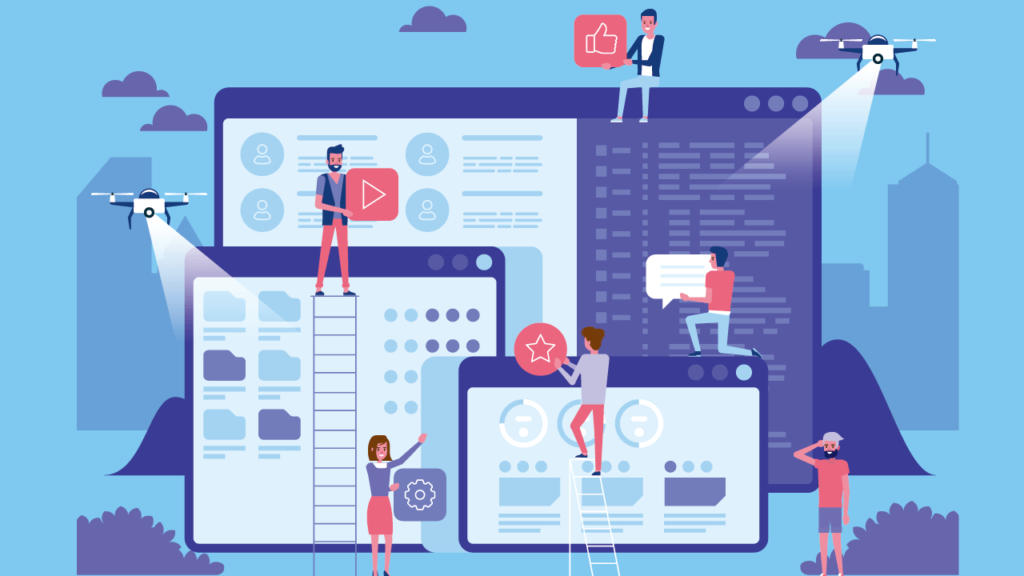



自分がやりたいブログに合うテーマはどれかなぁ
ここまで”初心者におすすめ”をコンセプトにWordPressテーマを紹介してきました。
とはいえ結局どのテーマが自分のブログに合うかわからない人もいるでしょう。
そこで、ブログの方向性ごとに紹介したWordPressテーマを分けてみました。



それぞれ見ていこう!
”稼ぐブログ”を作りたい|おすすめWordPressテーマ
AFFINGER6を使ってブログを作成している実例はこちら
>>>MIMI Blog さん
稼ぐブログを意識する人は、上記の2つがおすすめです。
アフィンガーとザ・トールは、収益化を強く意識して作られているWordPressテーマです。
稼ぐブログが目標の人は、どちらかを選んでおけば間違いないでしょう。
特徴としては
- AFFINGER6はカスタマイズ性が高い
(はじめは手こずるかも) - THE THORはテンプレートでも作れる
(カスタマイズ範囲はアフィンガーの方が広い)
こんな感じです。
性能自体はどちらを選んでも大きな差はないので、好みに合わせて選びましょう!
”おしゃれなブログ”を作りたい|おすすめWordPressテーマ
クールなテンプレートが多いですが、カスタマイズ次第ではやわらかいデザインも可能です。



このブログもSWELLだよね!
参考として、JINを使ったブログデザインを50サイト以上掲載している記事をご紹介します。
気になる方は、ぜひチェックしてみてください。
”おしゃれなブログ””を作りたい人は、上記の3つがおすすめです。
SWELLとJINについては、テンプレートからカンタンにおしゃれなブログが作れちゃいます。
SANGOはカスタマイズが必要ですが、SANGOのカスタマイズガイドを見れば
比較的カンタンにおしゃれなブログを作れます。
性能自体の大きな差はないので、自分の目指すデザインに合わせて選びましょう!
”シンプルな見た目”を作りたい|おすすめWordPressテーマ
”シンプルな見た目”を作りたい人には、上記の2つがおすすめです。
具体的には”なるべく見た目で読者を絞りたくない人”。
メリルとザ・トールは、ほかのテーマと比べてシンプルなレイアウトを作りやすいテーマになっています。
選ぶ基準は
- メリルはブログ初心者向け
- ザ・トールは収益化を意識する人向け
(設定は少しだけ難しい)
こんな感じです。



右も左もわからない場合は、メリルがおすすめです!
”無料テーマ”が使いたい人はCocoon(コクーン)
最後に「俺(私)は無料のテーマがいいんだ!」という人は、Cocoon(コクーン)を使いましょう。
性能はほかの無料テーマと比べてぶっちぎりです。
SNS上の口コミも良く、テーマにお金をかけずにブログを始める人の王道になっています。
Cocoonを使ってブログを作成している実例はこちら
>>>アラフォー脱サラブログ さん



無料テーマならCocoon一択だね!
WordPressテーマのインストール方法





WordPressテーマを買った後はどうすればいいの…?
こんな状態で止まらないように、WordPressテーマを購入した後の手順について解説していきます。
- WordPressテーマをダウンロードする
- WordPressテーマをアップロードする
- ”子テーマ”を有効化しよう
順番に解説していきます。
WordPressテーマをダウンロードする
まずは購入したテーマのダウンロードページから、テーマダウンロードしましょう。
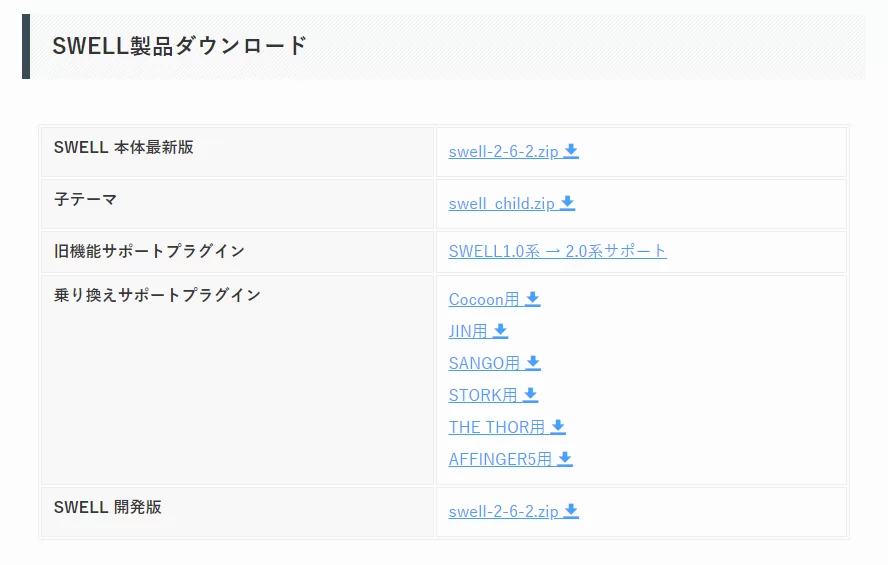
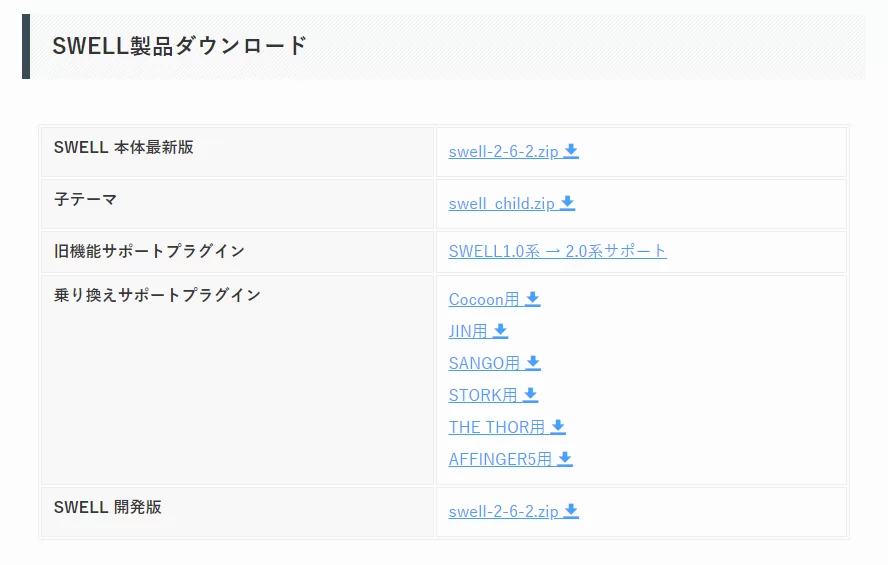
ダウンロードしたテーマはzip形式で保存されますが、解凍せずに利用します。
WordPressテーマをアップロードする
テーマの保存が終わったら、次はWordPressにデータをアップロードしていきます。
ダッシュボードで「外観」→「テーマ」を選択
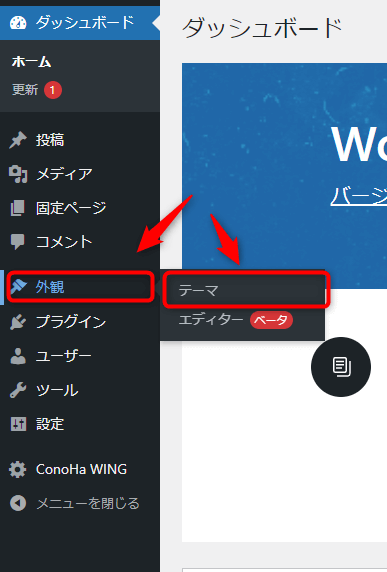
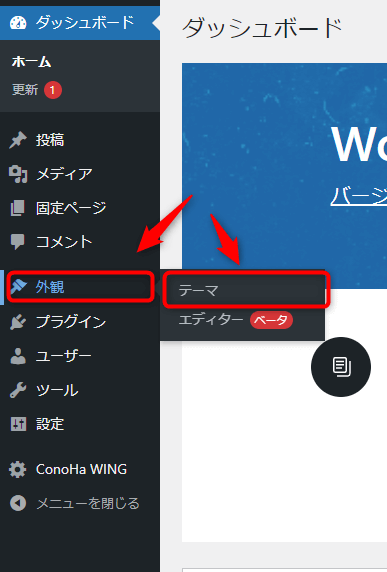
「新規追加」を選択
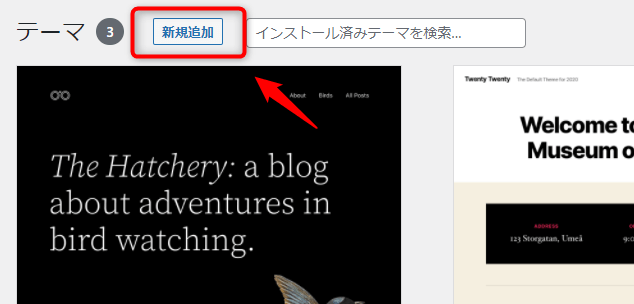
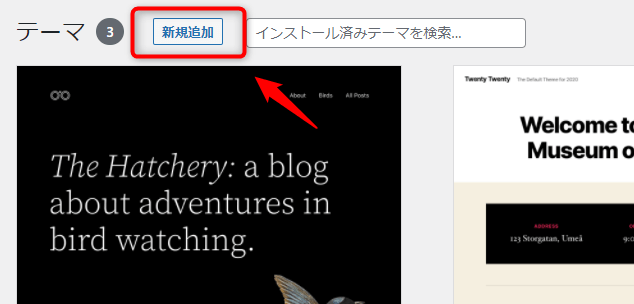
「テーマをアップロード」を選択
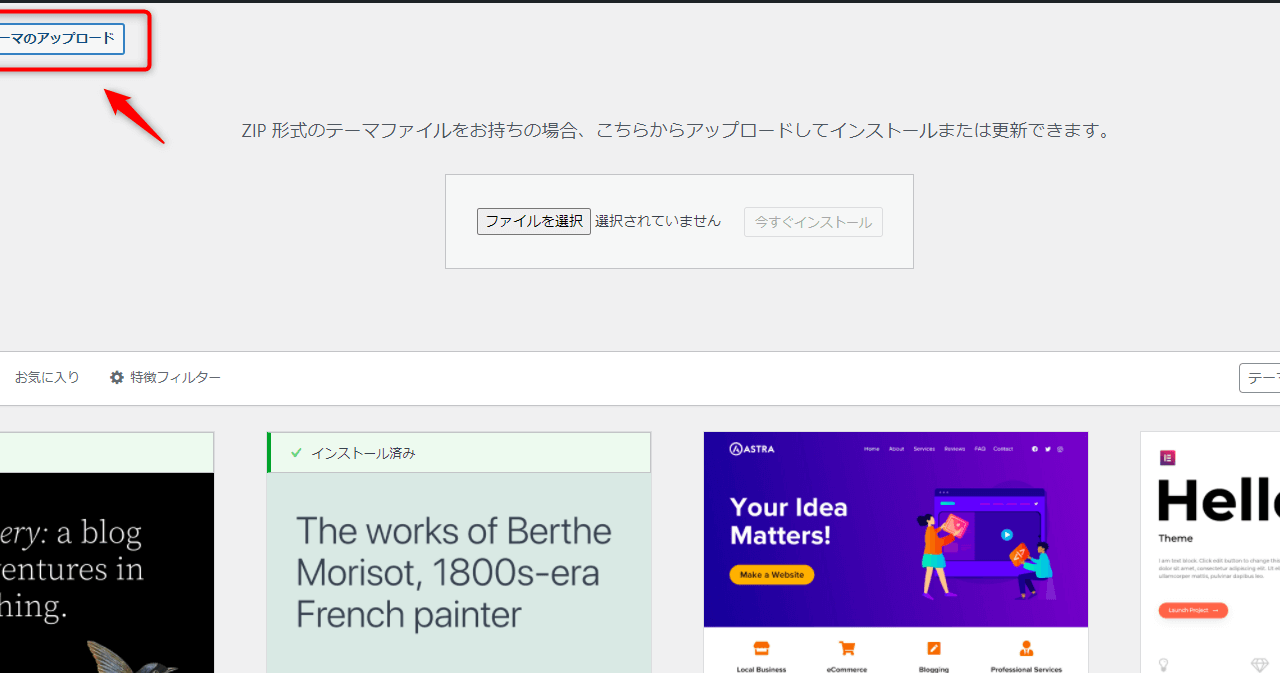
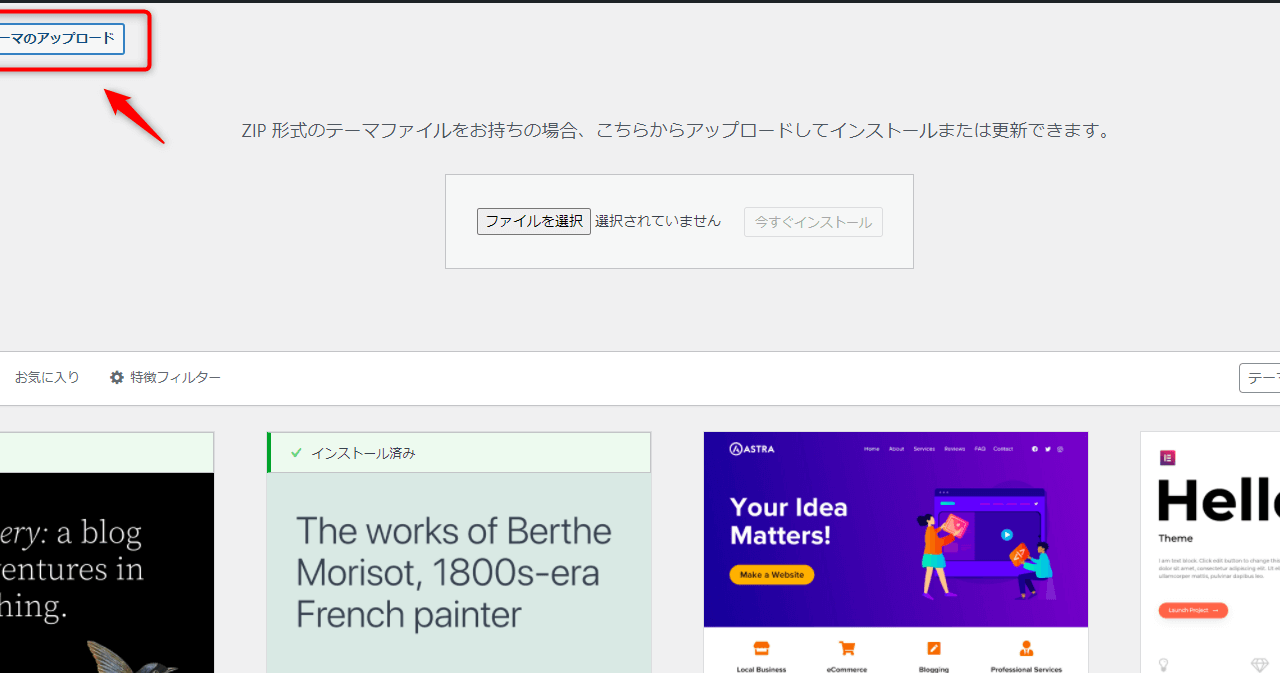
ダウンロードしたテーマの”親テーマ”をアップロードして「今すぐインストール」を選択


インストールが完了したら「有効化」を押す
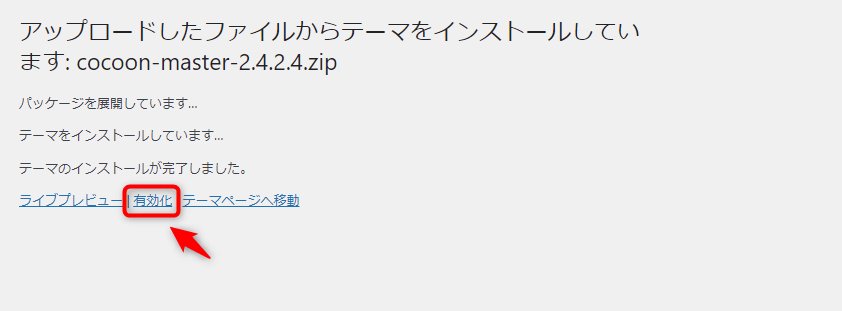
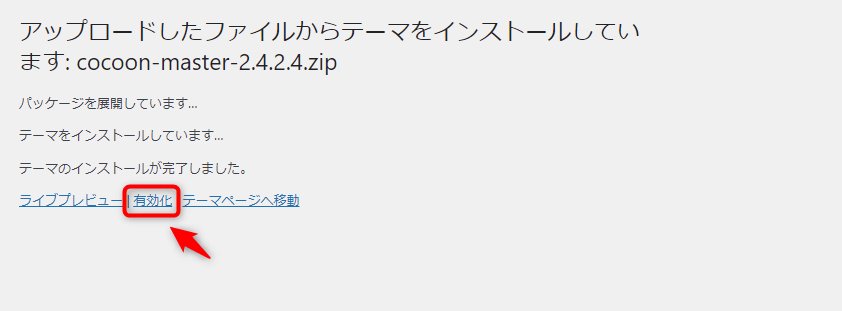
以上の手順で、テーマのアップロードが完了です。
ダッシュボードに戻ると、テーマの設定が反映されているので確認してみましょう。
”子テーマ”を有効化しよう
テーマを利用する際は、必ず”子テーマ”を有効化しましょう。
ダウンロードしたテーマは「親テーマ」と「子テーマ」2つのzipファイルに分かれています。
子テーマを使う理由は、
親テーマをカスタマイズするとアップデート時に元に戻されてしまうからです。
ブログを運営していると、必ずテーマの内容をカスタマイズすることになると思います。
子テーマの適用方法は、親テーマと同じ手順で有効化するだけです。
適用中のテーマを確認した時に、以下のようになっていれば問題ありません。
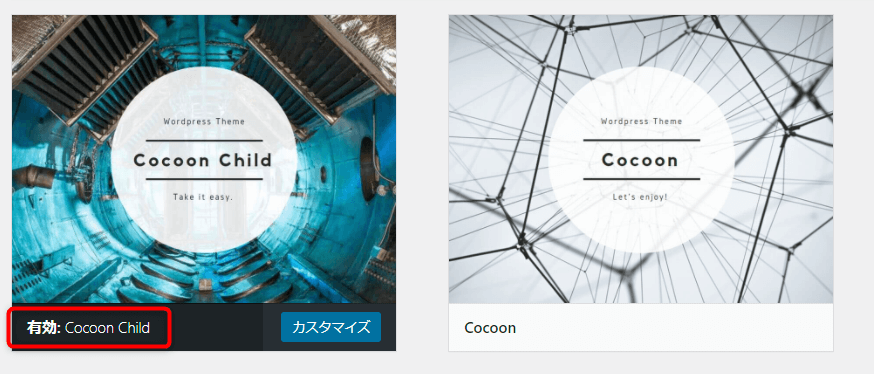
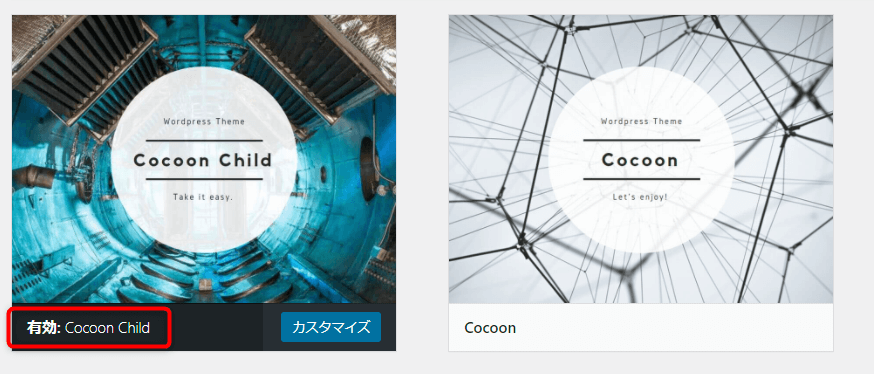



必ず子テーマを適用しよう!
【迷う?】WordPressテーマが選べない人へのアドバイス
色々なテーマを見てきて「全部良くて選べない!」という人もいると思います。
確かにどのテーマも魅力が多いですよね。ただ、ぶっちゃけどのテーマも優秀です。
個人的には、自分で使っていても非常に使いやすいと感じているSWELL(スウェル)おすすめです。
少し高いと感じるかもしれませんが、その分性能は優秀。
アップデートも頻繁に行われています。
ほかに選ぶ基準としては、見た目の直感で決めても全然OKです。
正直、性能に致命的になるような差はありません。



好みのデザインはブログのモチベーションにも繋がるよ!
まとめ:自分に合ったテーマでWordPressブログをスタート!
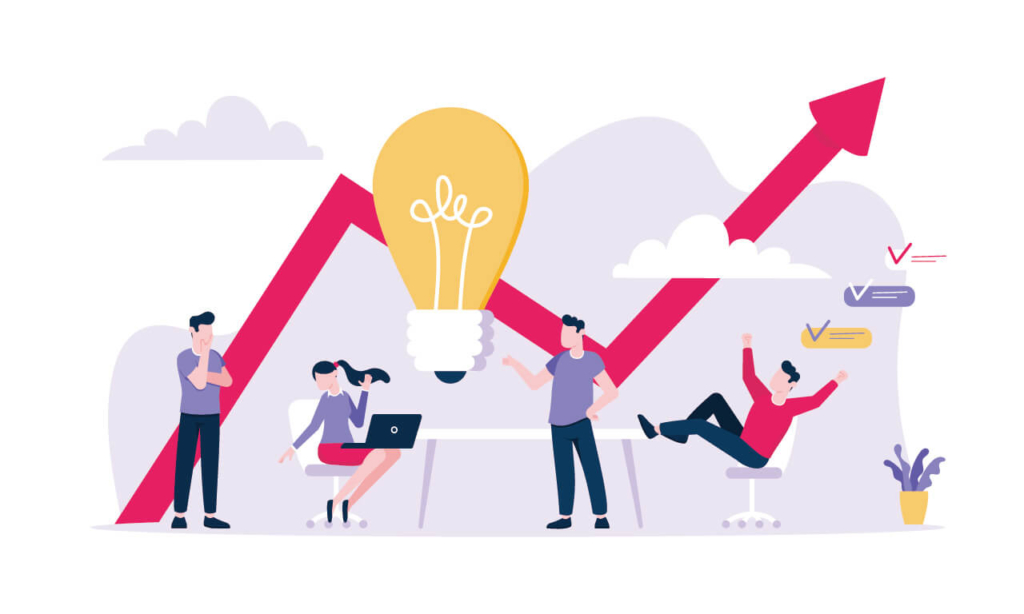
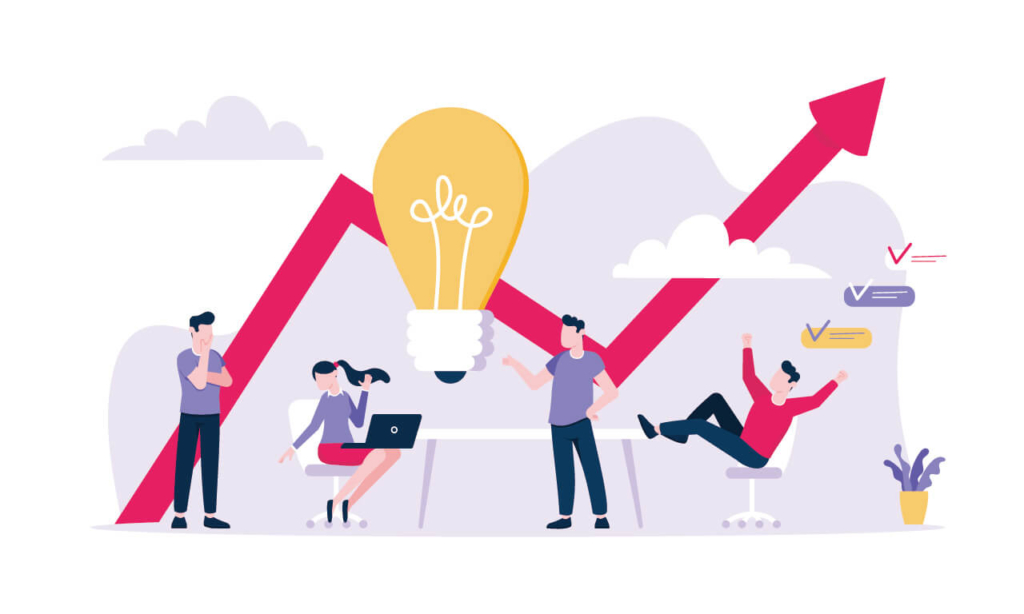
自分に合ったテーマを見つけて、モチベーション高くブログをスタートさせましょう。
手順に沿ってブログの始め方を見たい人は、以下の記事を見ながら進めてみてください。
(下の記事から飛んできた人は「WordPressブログの初期設定」に戻りましょう)


コメント